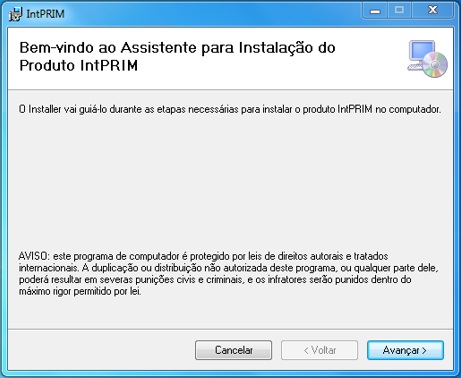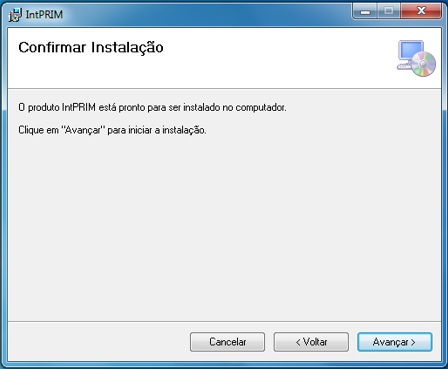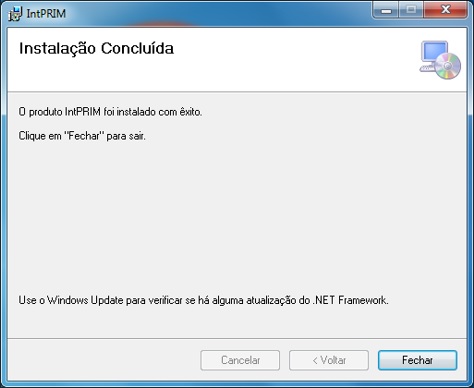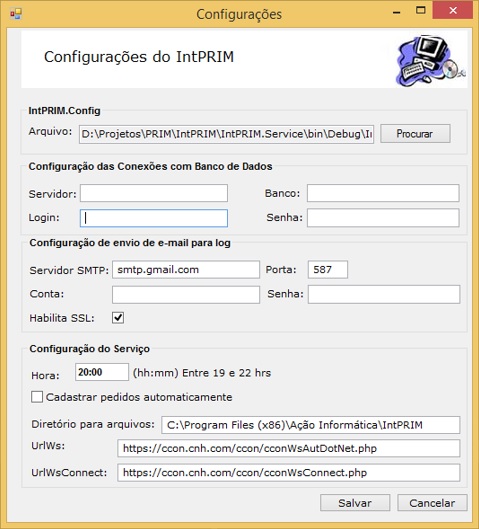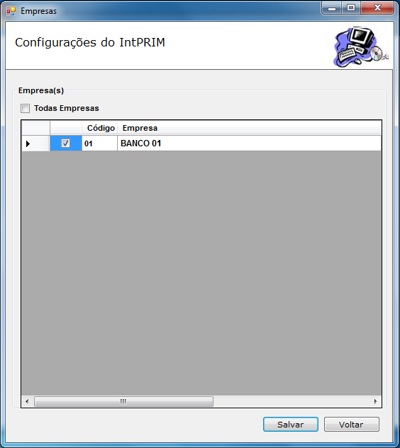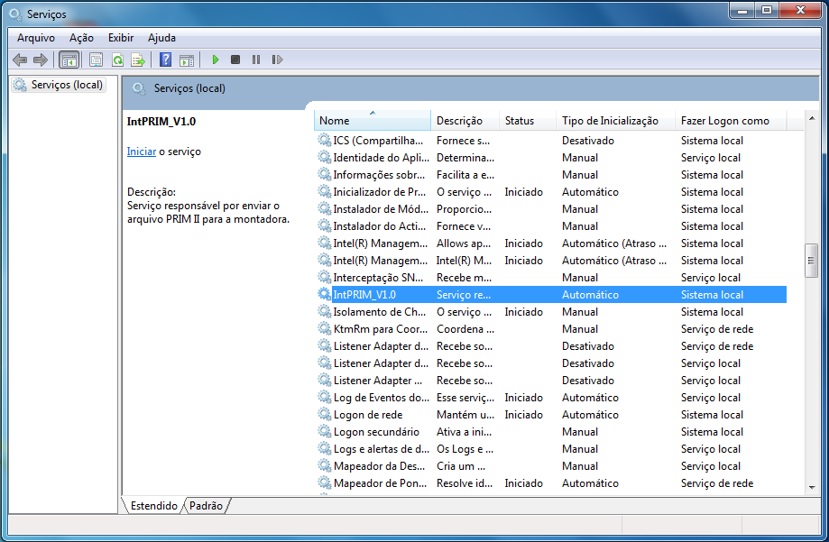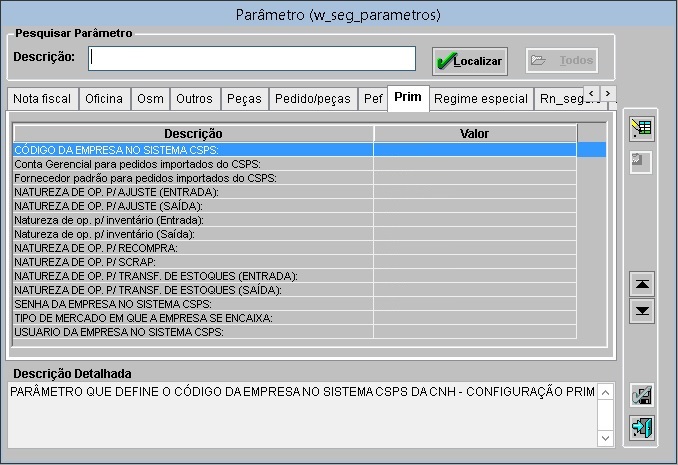VersûÈo 63ESP1 - InstalaûÏûÈo do IntPRIM
De Dealernet Wiki | Portal de SoluÓÐo, Notas TÕcnicas, Vers¾es e Treinamentos da AÓÐo InformÃtica
(DiferenûÏa entre revisûçes)
Thais.jatoba (disc | contribs) (ãConfiguraûÏûÈo do Sistema DealerNet) |
Thais.jatoba (disc | contribs) (ãConfiguraûÏûÈo do Sistema DealerNet) |
||
| Linha 47: | Linha 47: | ||
= ConfiguraûÏûÈo do Sistema DealerNet = | = ConfiguraûÏûÈo do Sistema DealerNet = | ||
| - | + | * Antes de seguir as indicaûÏûçes abaixo, certifique-se de que todos os scripts necessûÀrios para a instalaûÏûÈo de serviûÏo e da soluûÏûÈo no sistema tenham sido executadas no banco de dados. | |
| - | + | ||
| - | + | ||
* No mû°dulo de SeguranûÏa, acesse o menu: '''Cadastros\ParûÂmetros'''. | * No mû°dulo de SeguranûÏa, acesse o menu: '''Cadastros\ParûÂmetros'''. | ||
| - | * Na aba Prim preencha todos os parûÂmetros indicados, como usuûÀrio e senha do C.CON, cû°digo da empresa para o sistema C.CON, conta gerencial para cadastro de pedido do CSPS, naturezas de operaûÏûÈo cadastradas para as operaûÏûçes listadas, entre outros. | + | * Na aba ''Prim'' preencha todos os parûÂmetros indicados, como usuûÀrio e senha do C.CON, cû°digo da empresa para o sistema C.CON, conta gerencial para cadastro de pedido do CSPS, naturezas de operaûÏûÈo cadastradas para as operaûÏûçes listadas, entre outros. |
[[Arquivo:Chamado466270_imagem8.jpg]] | [[Arquivo:Chamado466270_imagem8.jpg]] | ||
EdiûÏûÈo de 15h46min de 28 de dezembro de 2015
IntroduûÏûÈo
- O IntPRIM envolve a criaûÏûÈo de um serviûÏo Windows a fim de automatizar o envio de informaûÏûçes de estoque e movimentaûÏûÈo de estoque dos concessionûÀrios para a CNH Industrial.
- O serviûÏo tem a funûÏûÈo de gerar arquivos diûÀrios (arquivo PRIM II) com as informaûÏûçes de mudanûÏas no cadastro de peûÏas do estoque bem como as suas movimentaûÏûçes, sejam elas por venda no balcûÈo, vendas na oficina, transferûˆncias ou outros tipos de movimentaûÏûçes, e enviar esse arquivo para o C.CON.
- O serviûÏo tambûˋm faz o download de arquivos correspondentes a solicitaûÏûçes de informaûÏûçes da CNH, ou status de pedidos do sistema CSPS. AS solicitaûÏûçes de informaûÏûçes via arquivo PRIM01 geram a criaûÏûÈo de um arquivo PRIM II extraordinûÀrio, enviando informaûÏûçes com as datas solicitadas. Os arquivos correspondentes a status de pedido realizados no CSPS sûÈo os arquivos RICEC 150, RICEC 151 e arquivo de anomalias RICEC 152. Estes arquivos inserem ou atualizam pedidos no sistema DealerNet, e ajudam a gerar relatû°rios informando status de cada item de peûÏa incluso nos pedidos. O serviûÏo checa a cada 30 minutos se hûÀ novos arquivos a serem baixados no C.CON.
InstalaûÏûÈo e ConfiguraûÏûÈo do ServiûÏo
- Execute o instalador IntPRIM.Setup.msi e clique em AvanûÏar.
- Selecione o local de instalaûÏûÈo e clique em AvanûÏar.
- Clique em AvanûÏar para confirmar a instalaûÏûÈo.
- InstalaûÏûÈo concluûÙda.
- Na tela de ConfiguraûÏûÈo do IntPRIM, informe o "Servidor (nome do servidor do banco de dados)", "Banco Matriz (banco de dados da matriz, que serûÀ atualizado e irûÀ disponibilizar as informaûÏûçes)", "Login (login do banco de dados)" e "Senha (senha de acesso ao banco de dados)" com privilûˋgios para gravar dados, as configuraûÏûçes do e-mail que receberûÀ informaûÏûçes do serviûÏo, configuraûÏûçes do serviûÏo, tais como horûÀrio que o serviûÏo deve gerar o arquivo PRIM II diûÀrio, o caminho no sistema operacional onde ficaram dos arquivos baixados ou enviados, e as URLãs do WebService, que somente serûÈo mudadas quando solicitada pela CNH.
- Clique em Salvar.
- Apû°s checar a conexûÈo com o banco informado, o serviûÏo identificarûÀ quais empresas estûÈo informadas no banco.
- O usuûÀrio pode escolher quais empresas terûÈo suas informaûÏûçes enviadas para a CNH. Clique em Salvar.
- O usuûÀrio pode checar se o serviûÏo estûÀ instalado e iniciado no console de serviûÏos do Windows. Caso nûÈo esteja iniciado, ûˋ sû° clicar no link Iniciar o serviûÏo ou com o botûÈo direito do mouse, clique em Iniciar.
Obs.:
ã Apû°s o processo de desinstalaûÏûÈo do serviûÏo, caso o serviûÏo nûÈo saia da fila de console de serviûÏos do Windows, execute no prompt de comando: cmd.exe /c SC DELETE IntPRIM_V1.0 .
ConfiguraûÏûÈo do Sistema DealerNet
- Antes de seguir as indicaûÏûçes abaixo, certifique-se de que todos os scripts necessûÀrios para a instalaûÏûÈo de serviûÏo e da soluûÏûÈo no sistema tenham sido executadas no banco de dados.
- No mû°dulo de SeguranûÏa, acesse o menu: Cadastros\ParûÂmetros.
- Na aba Prim preencha todos os parûÂmetros indicados, como usuûÀrio e senha do C.CON, cû°digo da empresa para o sistema C.CON, conta gerencial para cadastro de pedido do CSPS, naturezas de operaûÏûÈo cadastradas para as operaûÏûçes listadas, entre outros.